هل ترى تحذير أصفر على أيقونة البطارية في Windows؟ لا يجب أن تقلق ؛ إنها مُشكلة شائعة جدًا واجهها العديد من مُستخدمي Windows ، ولا يعني ذلك بالضرورة أنه يتعين عليك شراء بطارية جديدة تمامًا وتركيبها.
يُشير تحذير المثلث الأصفر إلى أنَّ النظام واجه مشكلة في البطارية. على الرغم من أنَّ العلامة لا تُبرز أصل المشكلة ، إلا أنها تُشير إلى أنَّ البطارية قد واجهت خطأ ما. على هذا النحو ، دعنا نتحقق من كيفية حل هذه المشكلة على جهاز الكمبيوتر الذي يعمل بنظام Windows. تحقق من كيفية تحسين عمر البطارية على Windows 11.

لماذا تُظهر البطارية رمز تحذير أصفر؟
بشكل عام ، يُشير التحذير الأصفر على أجهزة الكمبيوتر المحمولة التي تعمل بنظام Windows بشكل أساسي إلى انخفاض طاقة البطارية. عندما تقل نسبة شحن الكمبيوتر المحمول عن 10٪ ، يبدأ الجهاز في إظهار النسبة المئوية للبطارية مع تحذير أصفر. ولكن إذا رأيت التحذير على جهاز مشحون بالكامل ، فقد يكون هناك خطأ ما.
هذه المُشكلة مُنتشرة على الأجهزة الجديدة وتحدث في أول تمهيد للنظام. يمكن أن يكون أحد الأسباب الرئيسية وراء التحذير هو حدوث خلل مُؤقت في البطارية. بالإضافة إلى ذلك ، يُمكن أن تحدث المشكلة أيضًا إذا تم توصيل شاشة خارجية بمنفذ USB-C للنظام.
هناك العديد من الحلول التي يُمكنك تجربتها لإزالة تحذير المثلث الأصفر على البطارية. دعونا نتحقق منها. تحقق من حل مشكل علامة التعجب الصفراء على رمز شبكة الانترنت في يمين أسفل الشاشة او شبكة مجهولة.
1. فصل الشاشة الخارجية
يُمكن أن ينتج التحذير الأصفر على أيقونة البطارية بسبب شاشة خارجية مُتصلة بمنفذ USB-C للجهاز الذي به مشكلات. إذا لم يتمكن منفذ USB-C من توفير الطاقة التي تتطلبها الشاشة الخارجية ، فستُواجه المشكلة. سيتعين عليك إزالة الشاشة الخارجية لإصلاح المشكلة.
افعل ذلك وتحقق مما إذا كانت هذه الخطوة تعمل على حل المشكلة. إذا لم يكن كذلك ، فجرّب الحل التالي في القائمة.
2. تشغيل “مستكشف أخطاء الطاقة ومصلحها”
يُمكن أن تنتج المشكلة عن خلل مُؤقت في البطارية. في هذه الحالة ، سيتعين عليك تشغيل مستكشف أخطاء الطاقة ومُصلحها لإصلاح أي مُشكلات غير مُتوقعة. مُستكشف أخطاء الطاقة ومُصلحها هو أداة مُساعدة مُضمنة في Windows تكتشف مشكلات البطارية الطفيفة وتُصلحها ، مثل عندما يتم توصيل جهاز كمبيوتر محمول ولكن لا يتم الشحن.
فيما يلي الخطوات التي تحتاج إلى اتباعها لتشغيل مُستكشف أخطاء الطاقة ومصلحها على جهازك.
- افتح “الإعدادات” بالضغط على مفاتيح الاختصار
Win + I. - انقر فوق خيار استكشاف الأخطاء وإصلاحها الموجود ضمن علامة تبويب النظام.
- اختر مستكشفات الأخطاء ومصلحاتها الأخرى.
- انقر فوق الزر تشغيل بجوار خيار الطاقة.
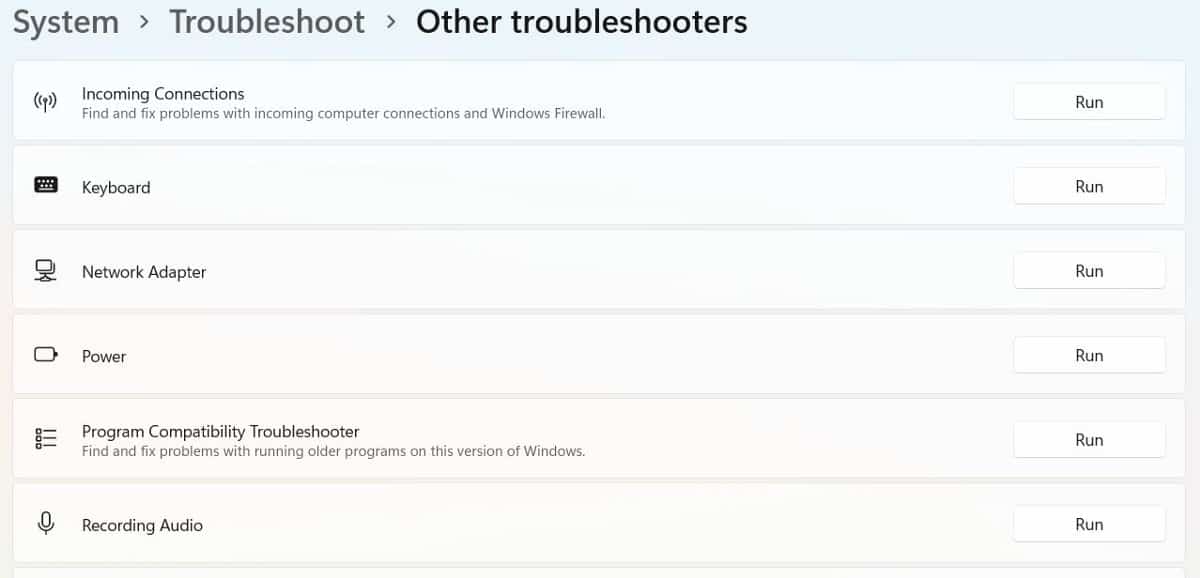
- ستظهر نافذة استكشاف الأخطاء وإصلاحها والتي ستُحاول اكتشاف المشكلة.
بعد اكتمال عملية استكشاف الأخطاء وإصلاحها ، تحقق من إذا تم إزالة التحذير الأصفر أم لا.
3. تغيير إعدادات الطاقة إلى افتراضي
الحل التالي الذي يُمكنك تجربته في هذه الحالة هو استعادة إعدادات الطاقة إلى إدخالاتها الافتراضية. يُمكنك القيام بذلك باتباع الخطوات أدناه.
- افتح “قائمة ابدأ” ، واكتب Control ، واضغط على Enter.
- انتقل إلى
الأجهزة والصوت -> خيارات الطاقة -> تغيير إعدادات الخطة. - انقر فوق استعادة الإعدادات الافتراضية لهذه الخطة.
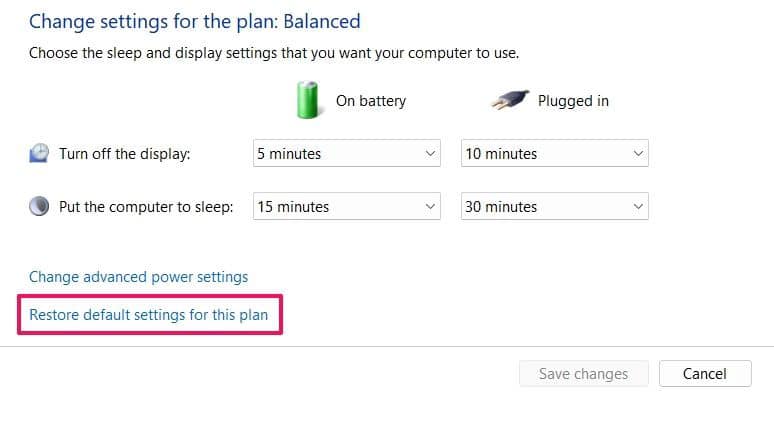
- اختر نعم في رسالة التأكيد المُنبثقة.
الآن ، أعد تشغيل نظامك وتحقق من المشكلة. تحقق من كيفية التحكم في إعدادات السطوع على نظام التشغيل Windows 10.
4. إلغاء تثبيت وإعادة تثبيت برنامج تشغيل البطارية
إذا لم تكن أي من الخطوات المذكورة أعلاه مُفيدة ، فإنَّ آخر شيء يُمكنك القيام به هو إلغاء التثبيت ثم إعادة تثبيت برنامج تشغيل البطارية. يُمكنك القيام بذلك باتباع الخطوات أدناه.
- قم بإيقاف تشغيل الكمبيوتر وإزالة سلك الطاقة.
- قم بإزالة البطارية من الجهاز ، ثم قم بتوصيل سلك الطاقة مرة أخرى.
- أعد تشغيل النظام وافتح إدارة الأجهزة بالنقر على
Win + Xلفتح قائمة الإرتباط السريع وتحديد الخيار المُوافق. - انقر نقرًا مزدوجًا فوق البطاريات لتوسيع الخيار.
- انقر بزر الماوس الأيمن فوق Microsoft ACPI-Compliant Control Method Battery واختر إلغاء التثبيت من قائمة السياق.
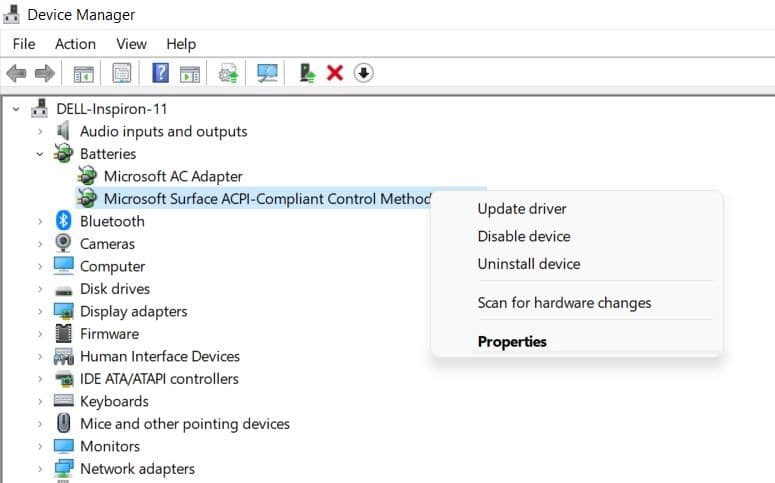
- قم بإيقاف تشغيل جهازك.
- قم بإزالة سلك الطاقة وتوصيل البطارية بالجهاز.
- قم بتشغيل الجهاز.
عند بدء التشغيل ، سيتم تثبيت برنامج تشغيل البطارية تلقائيًا.
إصلاح تحذير البطارية الأصفر على Windows
نأمل أن تكون الحلول مُفيدة في إزالة تحذير المثلث الأصفر على البطارية. ولكن في أسوأ السيناريوهات ، إذا كنت لا تزال تواجه المشكلة ، فسيتعين عليك استبدال البطارية. يُمكنك الإطلاع الآن على أفضل الطرق لإصلاح خطأ “لم يتم الكشف عن البطارية” على Windows.







